En el siguiente artículo, vamos a aprender todo lo que hay sobre el archivo Desktop.ini. Sorprendentemente, no muchos usuarios no son conscientes de este problema, que se presenta generalmente con los usuarios de Windows. No sólo esto, pero muchos otros archivos están presentes sobre la que los usuarios no tienen conocimiento alguno, y esto se debe a la falta de funcionalidad o apariencia de estos archivos. Estos no son los archivos que se ven todos los días en su escritorio o aplicación, pero cuando lo hace, puede estar seguro, te causan muchos problemas al no permitir que usted pueda completar sus tareas con facilidad. Por lo tanto, podemos ayudar a nuestros usuarios a entender sobre el archivo Desktop.ini en el siguiente artículo.
Parte 1 ¿Qué es el archivo de la Desktop.ini?
La primera cuestión que abordaremos en el artículo es lo que es el archivo Desktop.ini realmente todo esto? Esto es porque no tiene punto de proceder a la comprensión de los virus de archivo Desktop.ini sin obteniendo los conocimientos básicos a su alrededor. Para empezar, los archivos Desktop.ini se crean automáticamente dentro de nuestros sistemas informáticos. Al igual que en los archivos de Thumbs.DB, que se generan de forma automática, pero a diferencia de ellos, no están ocultas por defecto, y por lo tanto, los usuarios tienen que ejercer la opción 'Mostrar archivos ocultos' que se produce por debajo de las Opciones de carpeta '' con el fin de acceder a estos archivos. Sin embargo, si el archivo se elimina debido a alguna razón, conseguirá volver a crear automáticamente una vez que se ha vuelto a abrir la carpeta.
Por lo tanto, llegando a la cuestión principal que hay que abordar en esta sección, lo que realmente es el archivo Desktop.ini todo esto? Para empezar, el archivo Desktop.ini lleva la información relacionada con la configuración de visualización de una carpeta. Esto incluye la información correspondiente al icono junto con la información emergente que se muestra en la pantalla cuando el cursor se arrastra a ese punto. Además, es posible editar el archivo Desktop.ini y también para personalizar una carpeta individual. Los archivos Desktop.ini se pueden encontrar en todas las carpetas de la computadora una vez que se ejerce la opción de 'mostrar archivos ocultos'. Si usted está buscando para reducir el número de archivos Desktop.ini en su ordenador, la única manera de hacerlo es mediante la reducción del número de carpetas dentro del sistema.
Los usuarios siempre se sorprenden cuando ven dos archivos Desktop.ini apareciendo de la nada. Sin embargo, es bastante normal que los dos archivos Desktop.ini que se crean; esto se debe a un archivo abastece a la cuenta de administrador, mientras que el otro archivo abastece a la cuenta de usuario local.
Comprobé el mismo para mi equipo y encontré más de 900 ubicaciones de archivos Desktop.ini. Sin embargo, no estoy preocupado ya que estos archivos ocupan muy poco espacio. Sin embargo, en raras ocasiones, hay archivos Desktop.ini esa cantidad a un tamaño que es en pocas MBs porque la carpeta que están en los archivos tiene un lote, y por lo tanto, están obligados a llevar una gran cantidad de información. Por lo tanto, ignorando el archivo Desktop.ini es una opción, ya que son relativamente inofensivos. Sin embargo, para los más alarmados por ellos, y que deseen sacarlos de su disco duro, seguramente hay algunos métodos que deben seguirse.
Parte 2 Cómo quitar DESKTOP.INI archivo?
En la siguiente sección, vamos a abordar dos cuestiones. Mientras que la primera pregunta que le ayuda a deshacerse del archivo Desktop.ini, el segundo le ayuda a entender el procedimiento que puede resultar útil si estos archivos se vuelven a crear de nuevo automáticamente.
Estos son los pasos para eliminar el archivo Desktop.ini:
Si bien hay una gran cantidad de herramientas libres que son fundamentales para ayudar a eliminar estos archivos, se aconseja el proceso de eliminación simple que se puede hacer mediante el símbolo del sistema.
1) Comience a apretar la tecla Ventana + R combinación, escriba 'cmd' y empezar a trabajar con la ventana de símbolo del sistema.
2) El comando para eliminar el archivo Desktop.ini de su sistema es 'del / s / ah desktop.ini';
Sin embargo, ¿qué puede hacer uno cuando los archivos Desktop.ini se vuelven a crear incluso después de proceder a la eliminación. Para abordar esta cuestión, aquí están los pasos:
1) Toque la combinación tecla de Windows + R y escriba 'regedit'. Esto le permite acceder al editor del registro.
2) Una vez que se mueve hacia el lado izquierdo, navegue hasta la HKEY_LOCAL_MACHINE Software Microsoft Windows Version- actual> Policies_> Explorador;
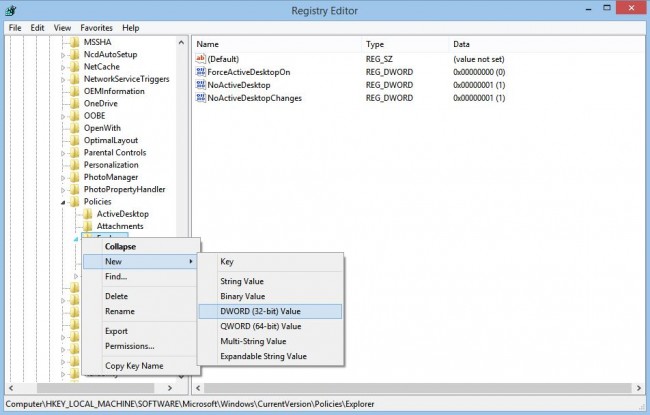
3) Luego se le pedirá que haga clic en la carpeta Explorer, y comprueba nueva y haga clic en DWORD.
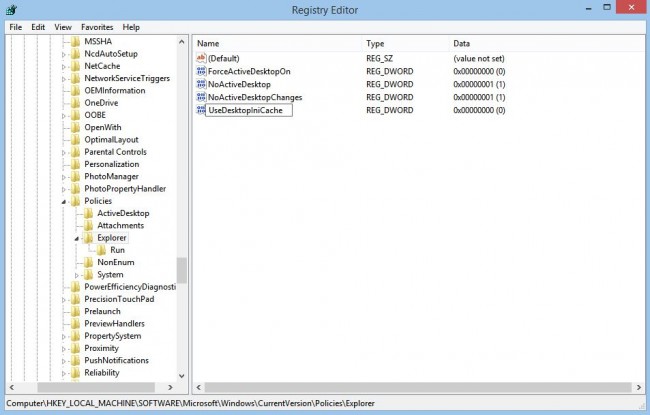
4) Basta con cambiar el nombre del nuevo valor DWORD a DesktopIniCache;
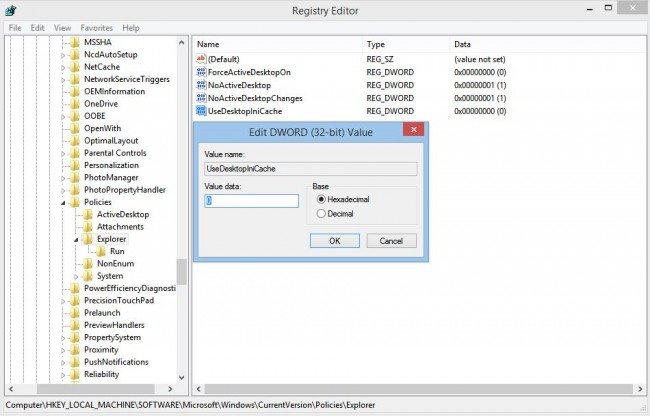
5) Establecer el valor a cero con un doble clic;
Parte 3 Cómo quitar el virus de Desktop.ini desde ordenadores?
En la siguiente sección, vamos a aprender a eliminar el virus Desktop.ini de los sistemas informáticos.
1) Comience con reiniciar el ordenador en el modo seguro junto con las opciones de red. Para los usuarios que trabajan en Windows 7 / XP / Vista, golpeando repetidamente F8 haría el trabajo. Una vez que la pantalla de opciones avanzadas de arranque aparece, todo lo que tiene que hacer es seleccionar el modo seguro con funciones de red y pulse 'enter'.
2) En este paso, nos dirigimos a los archivos que han sido creados por el virus Desktop.ini. Para empezar, hay que cambiar la configuración de Opciones de carpeta para buscar archivos ocultos y protegidos como el virus desktop.ini pudo crear archivos en las carpetas ocultas. Pulse en el botón 'Inicio', y vaya al Panel de control, Apariencia acceso, personalización y, a continuación, pulse sobre Opciones de carpeta. En virtud de la configuración avanzada contenido dentro del cuadro de vista, puede tocar en 'Mostrar archivos ocultos, carpetas, unidades, y luego pulse Aceptar.
3) Eliminar las entidades de registro que han sido creados por el virus Desktop.ini. De entrada 'regedit' en el cuadro de búsqueda y, a continuación, toque en Enter.
4) Luego se le pedirá que haga clic en 'Sí' cuando se le solicite por la UAC.
5) Una vez que el editor del registro de Windows se abre, puede buscar las entradas de registro infectados y eliminarlos. Terminar el proceso de reiniciar el ordenador.
En el artículo anterior, hemos aprendido mucho acerca de los archivos Desktop.ini, sus funciones, y lo que realmente significa a su espacio de carpeta. Mientras que los usuarios convencionales tienden a ignorar este archivo sin mucha consideración a problemas imprevistos, hay algunos que prefieren deshacerse de ella de inmediato. Si has logrado algún éxito utilizando el método anterior, informarnos al respecto en los foros.
Komputila Problemoj
- Komputila Crash Problemoj +
- Ekrano Eraro en Win10 +
- Solvu Issue de Komputila +
-
- Komputila kutimis Dormo
- Ne komencos uzante malsama VIN?
- Ebligi Restarigi Elekto
- Solvu la 'Aliro Denied Eraro'
- Malalta memoro eraro
- Missing DLL dosierojn
- PC ne fermis
- Eraro 15 Dosiero ne trovita
- Firewall ne funkcias
- Ne eblas eniri la BIOS
- Komputila sobrecalentamiento
- Unmountable Boot volumo Eraro
- AMD Rapida Rojo Eraro
- 'Fano Noise tro Loud' afero
- Shift Key ne funkcias
- Neniu sono sur Komputila
- 'Taskostria Malaperitaj' Eraro
- Komputila Kurado Malrapida
- Komputila rekomencas aŭtomate
- Komputila ne ŝalti
- Alta CPU-uzado en Vindozo
- Ne eblas konekti al WiFi
- 'Hard Disk Bad Sector'
- Hard Disk ne detektita?
- Ne eblas konekti al Interreto en Vindozo 10
- Ne eblas Entajpu Sekura reĝimo en Vindozo 10






